Acer Nitro 5 Notebooks, die mit leistungsstarken Hardware-Geräten ausgestattet sind, bringen Gaming-Enthusiasten die besten Spielerlebnisse. Um die wunderschönen Erlebnisse immer genießen zu können, sollen Sie nie vergessen, die Gerätetreiber Ihres Acer Nitro 5 Notebooks auf dem neuesten Stand zu halten.
In diesem Beitrag zeigen wir Ihnen, wie Sie die Acer Nitro 5 Gaming Notebook Treiber downloaden und aktualisieren können.
2 Optionen zum Update der Treiber auf Acer Nitro 5
Sie können die Gerätetreiber Ihres Acer Nitro 5 Notebooks manuell oder automatisch updaten.
Option 1 – Manuell – Für diese Methode brauchen Sie genügend Computerkenntnisse und Geduld, da Sie den genau korrekten Treiber online finden, downloaden und Schritt für Schritt installieren müssen.
ODER
Option 2 – Automatisch (Empfohlen) – Diese ist die schnellste und einfachste Option. Alles ist mit nur ein paar Mausklicks fertig – auch wenn Sie ein Computer-Neuling sind.
Option 1: Ihre Treiber über die Acer offizielle Webseite manuell downloaden und aktualisieren
1) Öffnen Sie die Acer Support-Webseite für Treiber & Handbücher.
2) Geben Sie ins Suchfeld den Seriennamen Ihres Acer Nitro 5 Notebooks ein, klicken Sie auf das drunten erscheinende Suchergebnis und dann auf die Schaltfläche SUCHEN.
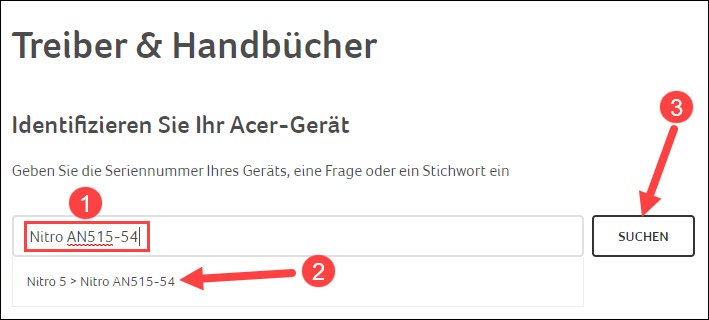
3) Klicken Sie auf die Kategorie Treiber, um die verfügbaren Treiber anzuzeigen. Finden Sie den Treiber, den Sie aktualisieren möchten, und klicken Sie daneben auf Herunterladen.
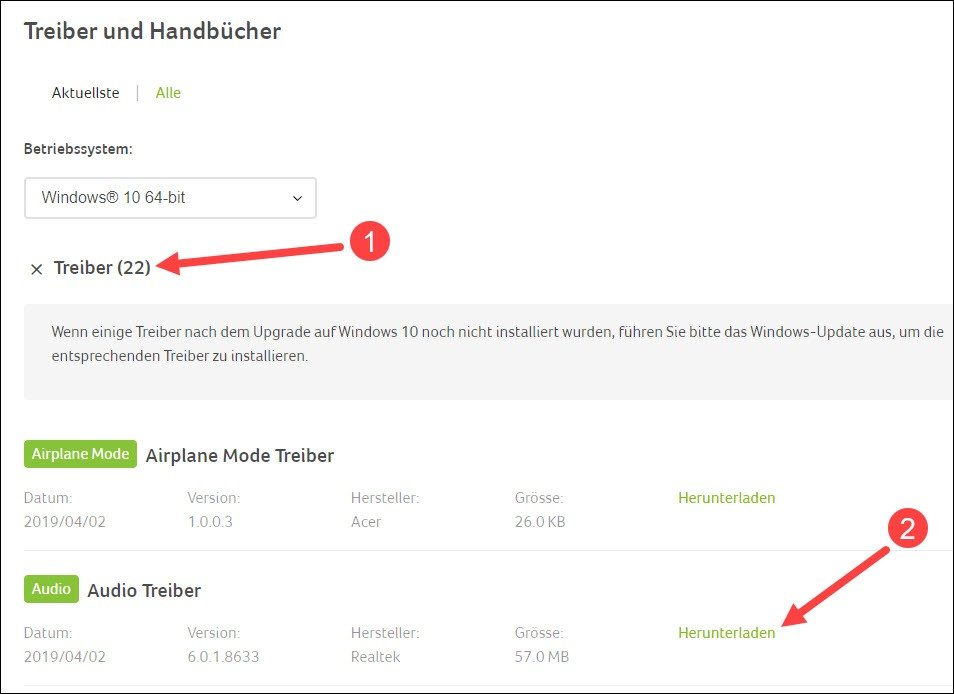
4) Installieren Sie den neuen Treiber manuell über den Geräte-Manager.
Option 2: Ihre Treiber mit Driver Easy automatisch aktualisieren
Falls Sie keine Zeit, Geduld oder Computerkenntnisse haben, Ihren Treiber manuell zu downloaden und installieren, können Sie es stattdessen mit Driver Easy automatisch erledigen.
Driver Easy wird Ihr System automatisch erkennen und korrekte Treiber dafür finden. Sie brauchen nicht, das Risiko von Herunterladen und Installation eines falschen Treibers einzugehen oder sich Sorgen darum zu machen, dass Sie während der Installation Fehler begehen könnten.
Sie können Ihre Treiber mit entweder der GRATIS- oder PRO-Version von Driver Easy aktualisieren. Aber mit der PRO-Version schaffen Sie alles mit nur 2 Klicks (und Sie erhalten volle Unterstützung sowie eine 30 Tage Geld-zurück-Garantie).
1) Downloaden und installieren Sie Driver Easy.
2) Führen Sie Driver Easy aus und klicken Sie auf Jetzt scannen. Alle problematischen Treiber auf Ihrem PC werden innerhalb einer Minute erkannt.
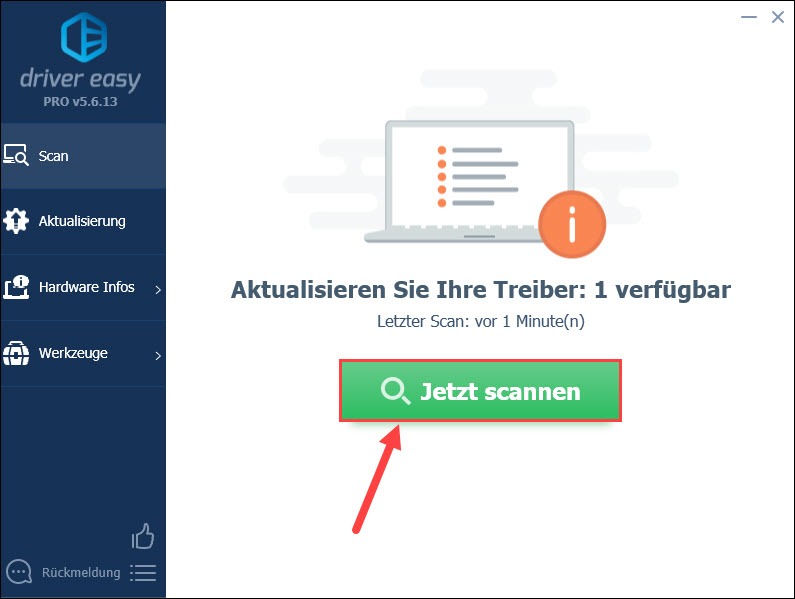
3) Mit der GRATIS-Version, klicken Sie auf Aktualisierung neben dem markierten Gerät, dessen Treiber Sie aktualisieren möchten, um die neueste Treiberversion herunterzuladen. Dann müssen Sie den neuen Treiber manuell installieren.
Falls Sie Driver Easy schon auf die PRO-Version upgegradet haben, können Sie einfach Alle aktualisieren anklicken, um alle problematischen Gerätetreiber auf Ihrem Acer Nitro 5 Notebook zu updaten.
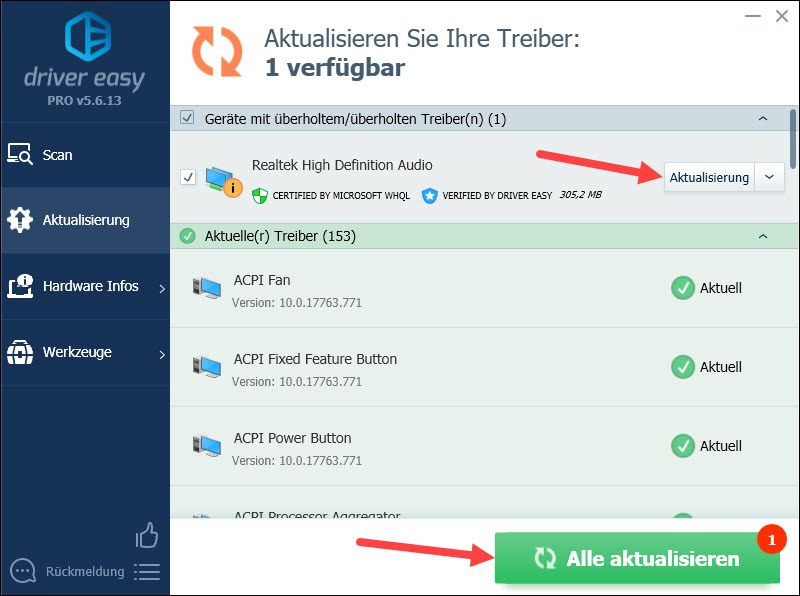
4) Starten Sie Ihren PC neu, damit sich die Änderungen auswirken können.
Warum ist die Treiberaktualisierung wichtig?
Treiber sind Software-Komponenten, die ermöglichen, dass die Geräte mit dem Betriebssystem kommunizieren. So wie das System und die Geräte, müssen die Treiber auch aktualisiert werden, um die neuen Anforderungen zu erfüllen. Wenn das aktualisierte Betriebssystem versucht, mit den Geräten zu kommunizieren, aber die veralteten oder fehlerhaften Treiber die Befehle nicht übermitteln können, tauchen Probleme auf.
Haben Sie die Gerätetreiber auf Ihrem Acer Nitro 5 Notebook schon erfolgreich aktualisiert?
Das ist alles zu diesem Thema. Wenn Sie andere Fragen haben, zögern Sie nicht, uns zu informieren, indem Sie einen Kommentar unten zu hinterlassen.






